Jeśli korzystasz z wydań wewnętrznych, ale nie koniecznie wydajesz wszystko pod całe zlecenie na raz, to ta lista będzie dla Ciebie stworzona. Widzimy w niej wszystkie produkty do wydania, niezależnie od tego z jakiego wydania wewnętrznego pochodzą. Co Ci to daje:
- lepszy przegląd tego co trzeba na magazynie przygotować - nie musimy wchodzić w szczegóły każdego wydania, by uzyskać informacje jakie produkty będą potrzebne
- możesz wydać w jednym ruchu produkty pod wiele wydań - np. wydać całe drewno potrzebne pod wszystkie zlecenia danego dnia, czy wszystkie produkty na dany magazyn
Aby skorzystać z tego dobrodziejstwa wejdź w Zaopatrzenie > Produkty do wydania wewnętrznego

Na starcie widoczne są wszystkie te produkty, które są jeszcze nie wydane. Możesz jednak zmienić filtrowanie (kolumna Wydane), by zobaczyć również to co już zostało przesunięte.
Wydawanie produktów
Aby zarejestrować wydanie zaznacz w liście produkty i kliknij 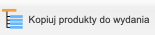 Kopiuj produkty do wydania
Kopiuj produkty do wydania
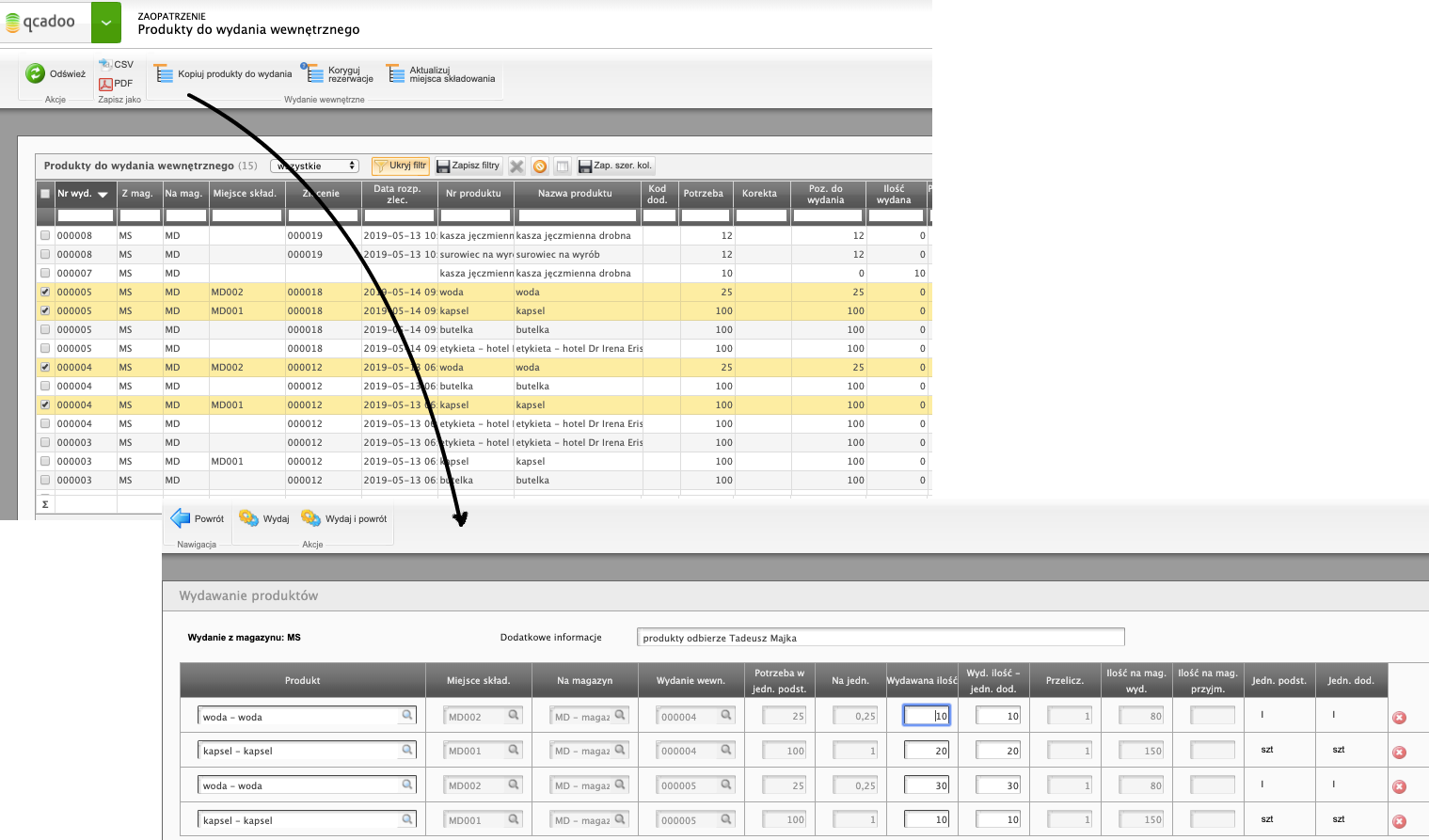
Zaznaczone produkty przeniosą się do okna wydawania z ilością pozostałą do wydania. Jeśli chcesz zmień:
- produkt - być może produktu wynikającego z technologii zwyczajnie nie ma. I nie będzie. I chcesz zastosować zamiennik - pozwolimy na to
- ilość wydawana - nie musisz całej zaplanowanej ilości wydawać jednorazowo. Możesz przesuwać w transzach, wskazując faktycznie wydawaną ilość Ponadto możesz umieścić dodatkowe informacje - pojawią się one w opisie tworzonych dokumentów magazynowych.
Jeśli właśnie zmieniłeś zdanie i nie chcesz przesuwać jednego (lub wielu) z zaznaczonych produktów, wystarczy użyć x w danym wierszu i produkt wydawany nie będzie.
Gotowe? W takim razie kliknij  Wydaj lub
Wydaj lub 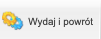 Wydaj i powrót (jeśli po wydaniu chcesz od razu wrócić do listy produktów do wydania). W efekcie zostaną:
Wydaj i powrót (jeśli po wydaniu chcesz od razu wrócić do listy produktów do wydania). W efekcie zostaną:
- utworzone dokumenty magazynowe
- zapisane wydania w wydaniach wewnętrznych
- przeliczone ilości w liście produktów do wydania wewnętrznego
Korygowanie rezerwacji
Wydania wewnętrzne to plany przesunięcia produktu z magazynu 1. na magazyn 2. Jak wiemy - plany lubią się zmieniać. Jeśli już po założeniu wydania wewnętrznego okaże się, że produkt (w całości lub części) powinien traić na magazyn 3. skorzystaj z funkcji Koryguj rezerwacje. O wskazaną ilość zostanie zmniejszone wydanie istniejącej pozycji i zostanie utworzone nowe wydanie wewnętrzne na ilość korygowaną ze wskazaniem do przesunięcia na inny magazyn.
Aby skorygować rezerwacje wejdź w Administracja > Produkty do wydania wewnętrznego, zaznacz interesujące Cię pozycję i kliknij  Koryguj rezerwacje
Koryguj rezerwacje
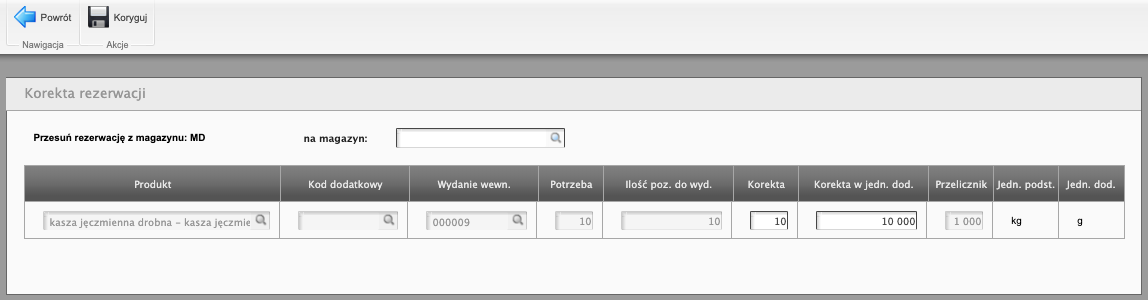
Wskaż na jaki magazyn produkty mają być przesuwane. I podaj o jaką ilość chcesz wydanie skorygować. Aby zapisać zmiany kliknij  Koryguj.
Koryguj.
O tym, że pozycja została skorygowana dowiesz się poprzez:
- ilość Korekta w liście produktów do wydania wewnętrznego
- uzupełniony zapis o korekcie w zakładce korekty w Wydaniu wewnętrznym
- informacje w opisie nowo utworzonego wydania wewnętrznego
Aktualizacja miejsc składowania
W liście produktów do wydania widoczne są przypisane produktom miejsca składowania na magazynach przyjmujących. Dzięki temu wiesz gdzie dany produkt powinien być odłożony po przesunięciu. Przypisanie produktów do lokalizacji może się zmieniać - na pewno reorganizujesz magazyn, tak by często używane produkty były w zasięgu ręki. Zmiana przypisania produktów do miejsc składowania nie będzie od razu widoczna w liście zaplanowanych produktów do wydania. Aby tak się stało konieczne jest wywołanie funkcji 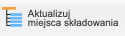 Aktualizuj miejsca składowania. Program sprawdzi do jakich lokalizacji produkt jest przypisany na danym magazynie i uzupełni listę o aktualne powiązania.
Aktualizuj miejsca składowania. Program sprawdzi do jakich lokalizacji produkt jest przypisany na danym magazynie i uzupełni listę o aktualne powiązania.
Podgląd atrybutów produktu
Atrybuty produktu uszczegółowiają dane o produkcie. Jeśli nie jesteś pewien co konkretnie trzeba wydać, zaznacz produkt i kliknij przycisk 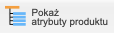 Pokaż atrybuty produktu. Pamiętaj, że to tylko podgląd przypisanych atrybutów do produktu. Jeśli chcesz dopisać nowe cechy - dokonaj modyfikacji z poziomu: Podstawowe > Produkty.
Pokaż atrybuty produktu. Pamiętaj, że to tylko podgląd przypisanych atrybutów do produktu. Jeśli chcesz dopisać nowe cechy - dokonaj modyfikacji z poziomu: Podstawowe > Produkty.
